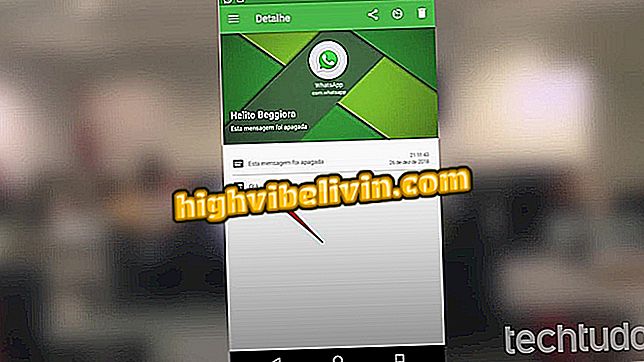Како да прилагодите режим читања за Цхроме за Андроид
Цхроме за Андроид има режим читања који странице чини удобнијим на телефону. Са овом функцијом могуће је читати текстове без муке, али уз могућност прилагођавања визуализације, мијењања боја, величине фонта и ријечи.
Иако је прилично једноставан за употребу, режим читања мора бити омогућен у поставкама претраживача. У следећем водичу погледајте пролаз да омогућите опцију на паметном телефону и научите како да користите сва подешавања, укључујући и тамну тему, идеалну за ноћно читање.

Режим читања: Гоогле Цхроме функција вам такође омогућава да промените фонт странице; види како
Како зауставити аутоматску репродукцију видеозаписа у Цхроме на телефону
Како омогућити режим читања
Корак 1. Приступите Цхроме-у као и обично и додирните дугме у три тачке у горњем углу екрана. Затим идите на "Сеттингс".

Прво приступите подешавањима претраживача
Корак 2. Већ у поставкама идите на "Приступачност". На следећем екрану означите "Поједностављени приказ" и вратите се на главну страницу.
Корак 3. Сада требате приступити било којој веб страници с текстом - ТецхТудо причу, на примјер. Ако приступна страница подржава оптимизовано гледање, ваш паметни телефон приказује упозорење на дну екрана. Додирните ставку да бисте приказали садржај у режиму читања.

Упозорење ће бити приказано само ако страница подржава поједностављени приказ
Како да прилагодите режим читања
Корак 1. Када је режим читања већ активиран, можете променити изглед. Да бисте то урадили, поново додирните дугме у три тачке у углу екрана. Затим изаберите "Изглед".

Наставите са поставкама приказа режима читања
Корак 2. Сада можете прилагодити мод читања. Можете да оставите белу позадину у "Светлој", црној, "Тамној", или у жућкастим тоновима, у "Сепиа". У овом примеру ћемо користити тамну тему.
Корак 3. У истом прозору, ниже приказана подешавања вам омогућавају да промените величину и фонт писаног садржаја. Након прилагођавања странице према вашим жељама, додирните дугме "Назад" да бисте сачували поставке.

Када завршите подешавања, додирните дугме за повратак да бисте прегледали садржај
Тамо! Од сада већ знате како да користите све функције режима читања у Цхромеу.

Андроид: четири савјета за повећање трајања батерије
Које су најбоље Андроид апликације? Не можете одговорити на ову тему